お部屋の入力
ソフトを起動させると、右側にリビング、和室といった部屋別に絵が表示されます。
作りたい部屋の中から絵をクリックで選択して、左側の白い部分の好きな位置を決めてクリックすれば部屋が完成です。
作りたい部屋の中から絵をクリックで選択して、左側の白い部分の好きな位置を決めてクリックすれば部屋が完成です。
お部屋の図形を選ぶ
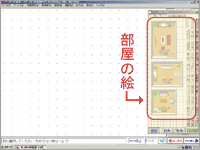 e-house版せっけい倶楽部は、絵を選んで(クリック)、書込みエリアにマウスを持ってきて気に入った位置で決定(クリック)、その繰り返しで間取りを作ってしまうフリーソフトです。
e-house版せっけい倶楽部は、絵を選んで(クリック)、書込みエリアにマウスを持ってきて気に入った位置で決定(クリック)、その繰り返しで間取りを作ってしまうフリーソフトです。配置エリアの確認
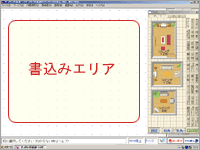 書込みエリアは青いドットで表示されています。
一般的に木造住宅を作るときは「モジュール」と呼ばれる一定の単位で設計します。
このソフトでは関東間(1820mm)、関西間(1970mm)、中間間(1910mm)、メーター間(2000mm)で間取りを作れるようになっています(グリッドの変更は「設定」>>>「建物データ設定」)。
書込みエリアは青いドットで表示されています。
一般的に木造住宅を作るときは「モジュール」と呼ばれる一定の単位で設計します。
このソフトでは関東間(1820mm)、関西間(1970mm)、中間間(1910mm)、メーター間(2000mm)で間取りを作れるようになっています(グリッドの変更は「設定」>>>「建物データ設定」)。お部屋の配置(その1)
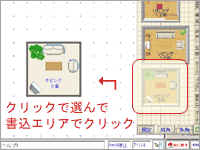 左図にあるように絵を選択(クリック)して書き込みエリアで決定(クリック)する、この操作を繰り返します。
左図にあるように絵を選択(クリック)して書き込みエリアで決定(クリック)する、この操作を繰り返します。キッチン、玄関、階段、、、と同様に配置していきます。部屋図形の向きを変えたい場合はキーボードのスペースキーを押して図形を回転させて、好みの向きに変更してください。
お部屋の配置(その2)
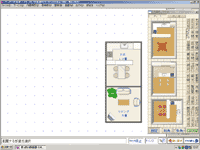 部屋別になっている図形を選んで書き込みエリアに部屋を作っていきます。
部屋別になっている図形を選んで書き込みエリアに部屋を作っていきます。お部屋を回転させて配置する(その1)
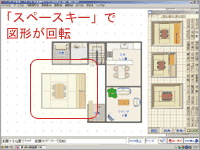 部屋の向きは表示されているものと同じなので、変更する場合はキーボードの「スペースキー」で回転させます。
部屋の向きは表示されているものと同じなので、変更する場合はキーボードの「スペースキー」で回転させます。お部屋を回転させて配置する(その2)
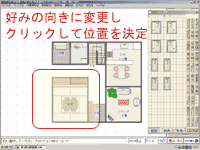 好みの向きを決めた上で、クリックし決定します。
好みの向きを決めた上で、クリックし決定します。右側の絵にない大きさの部屋や形については、右下の「対角」「多角」を使います。 「対角」は四角い部屋を、「多角」はグリッドに合わせて好きな形を作ることができます。
好みの大きさに部屋を作る(その1)
 「対角」、「多角」ツールは画面右下にあります。
「対角」、「多角」ツールは画面右下にあります。好みの大きさに部屋を作る(その2)
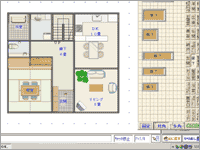 「対角」を選択したあと、描きたい位置の角をクリック、対角上の角をクリックして完成です。「多角」を選択したあと、描きたいグリッド上の点をクリックして、次の角をクリック、、、最後は書いた形を閉じれば完成です。
※斜めの壁入力はあとで作成する屋根の入力に影響するため、原則入力できないようになっています(どうしても入力したい、というときはメールにてお問い合わせ下さい)。
「対角」を選択したあと、描きたい位置の角をクリック、対角上の角をクリックして完成です。「多角」を選択したあと、描きたいグリッド上の点をクリックして、次の角をクリック、、、最後は書いた形を閉じれば完成です。
※斜めの壁入力はあとで作成する屋根の入力に影響するため、原則入力できないようになっています(どうしても入力したい、というときはメールにてお問い合わせ下さい)。「上書き」「下書き」機能を使う
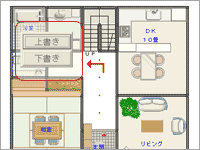 廊下などのいりくんだ部屋を入力するときは「多角」を使って入力することになりますが、「上書き」、「下書き」という機能があるので、部屋を重複するようなイメージで入力したあと、小窓が表示されるので、「下書き」を選ぶと簡単に書くことができます。
廊下などのいりくんだ部屋を入力するときは「多角」を使って入力することになりますが、「上書き」、「下書き」という機能があるので、部屋を重複するようなイメージで入力したあと、小窓が表示されるので、「下書き」を選ぶと簡単に書くことができます。